Instalar una versión portable de OpenOffice 3.3

Llevar OpenOffice en una memoria USB puede resultar algo muy útil.
¿Por qué?
Porque podrás conectar la memoria USB a cualquier ordenador con cualquier versión de Windows, y arrancar tu propio OpenOffice personalizado, con tus extensiones favoritas, y con todas sus aplicaciones para usarlo como si estuviera instalado en el equipo.
¿Es complicado hacer esto?
Para nada. Tan sólo necesitas una memoria USB, una conexión a Internet y seguir los pasos que aquí te comentamos.
En unos minutos tendrás tu versión portable de OpenOffice 3.3.0 lista para funcionar, y en español.
Instalar el programa lanzador
Puedes encontrar un gran número de programas lanzadores, pero pocos tan completos, funcionales y bien hechos como LiberKey. Este lanzador es una maravilla; se actualiza sólo, actualiza los programas portables instalados, está en español, y su sistema de menús es magnífico. Y me quedo corto.
Para instalarlo en tu lápiz USB, entra en la web LibeKey. com. Dispones de varias suites que ya vienen con varios programas portables instalados (la Basic incorpora 13 aplicaciones, la Standard 83, y la Ultimate 145), pero recomendamos que instales el lanzador sin aplicaciones.
Más tarde es tan, tan, tan sencillo añadir nuevas aplicaciones, a nuestro gusto personal, que lo recomendamos muy seriamente. Así que podeis hacer clic en el menú Download de la web de LiberKey, e instalais el lanzador haciendo clic sobre el botón azul Download.
Conecta la memoria USB a tu ordenador; haz doble clic sobre el icono del instalador y sigue las instrucciones para instalarlo en tu memoria USB.
Utiliza el botón Examinar... del programa instalador para localizar la unidad de tu memoria USB (en nuestro caso, la unidad H:).
Permite que cree un icono en el escritorio. Más tarde podrás eliminarlo, si es tu gusto. Una vez instalado el lanzador ocupará unos 20 Mb en la memoria USB.
Instalar OpenOffice 3.3.0 Portable en tu memoria USB

Arranca el lanzador haciendo un doble clic sobre el icono creado en el escritorio.
En unos segundos se presentará la ventana-menú del lanzador, con un diseño muy atractivo. Haz clic en el botón Herr.LiberKey situado abajo a la derecha, y selecciona la opción Administrar las aplicaciones > Examinar el catálogo de aplicaciones.
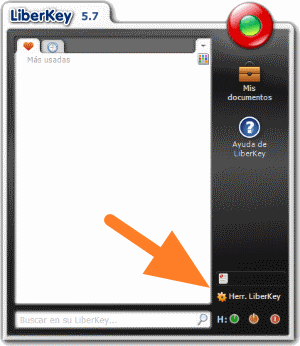
LiberKey abrirá tu navegador por defecto y mostrará la página desde la que puedes agregar las aplicaciones portables que desees, de un total de 290 disponibles. Todas las aplicaciones que distribuye son gratuitas y portables. Se instalan y eliminan fácilmente, y todas son portables. Muchas se autoconfiguran a tu idioma. Otras, como en el caso que nos ocupa, las podemos españolizar en un plis-plas.
Navega por el catálogo de aplicaciones situado a la izquierda de la página. Entre en Office > Office suite y haz un clic sobre OpenOffice.org
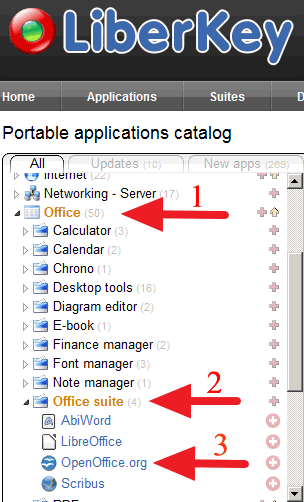
Abajo a la derecha se mostrará el botón para descargar e instalar la aplicación en tu memoria USB. Haz clic sobre el botón Install OpenOffice.org on my LiberKey.

Liberkey presentará una ventana para que confirmes la instalación de la aplicación. Haz clic sobre el botón Instalar aplicaciones seleccionadas.
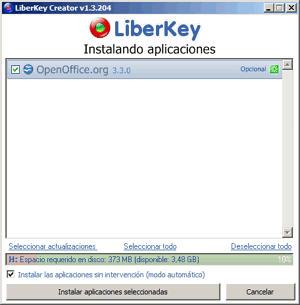
LiberKey procede a descargar e instalar la aplicación en tu memoria USB. Verás que se muestran y se ocultan iconos y mensajes a la derecha de la barra de tareas de Windows, mostrando los procesos que se están ejecutando.
El proceso puede parecer lento, pero es debido a que las memorias USB son por lo general mucho más lentas que un disco duro. Esto me recuerda que también puedes instalar LiberKey en una carpeta de tu disco duro. Incluso puedes copiar la carpeta LiberKey de tu llave USB a tu disco duro,o viceversa, y ejecutar las aplicaciones desde allí. En un disco duro la instalación puede necesitar de 3 a 5 minutos. En una memoria USB, de 10 a 15 minutos, dependiendo de su rapidez. La velocidad de la descarga depende de la rapidez de tu conexión a Internet.
Una vez instalado OpenOffice ocupará unos 375 Mb en la memoria USB. Liberkey mostrará un cartel indicando que ha finalizado el proceso, y abrirá una página en tu navegador comunicándolo también.
La ventana de Liberkey se mostrará como ves en la imagen. Haz clic en el botón que señalamos con una flecha naranja para cambiar el modo de presentación de los menús; elige el que más te guste.
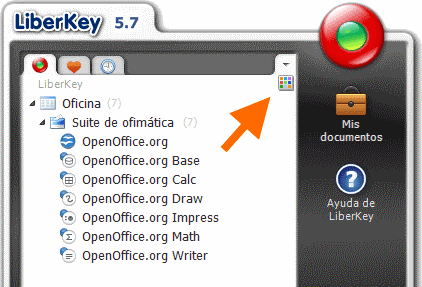
Esta instalación está en inglés, y no es necesario que la arranquemos. Si quieres arrancarla, haz clic sobre el botón OpenOffice. Trancurridos unos segundos se mostrará la ventana de bienvenida (en inglés). Haz clic sobre el botón Next>>.
Teclea los datos de Nombre, Apellido e Iniciales (si es tu gusto) y haz clic sobre el botón Next >>.
Haz clic sobre la opción I do not want to register, pues el registro de OpenOffice ha sido eliminado. Haz clic sobre el botón Finish.
A los pocos segundos se mostrará la ventana principal de OpenOffice (en inglés). Cierra la aplicación.
Cambiar la instalación al idioma de tu preferencia
Nos queda dar un último paso. Descargaremos el language pack del idioma de nuestra preferencia de la página oficial de descargas de OpenOffice. Haz clic en este enlace y localiza el apartado OpenOffice.org - tested and released language packs. Desde esta área localiza el idioma de tu preferencia (en nuestro caso Spanish - Español) y descarga el paquete para Windows. También puedes hacer clic en este enlace para descargarlo directamente.

Haz un doble clic sobre el paquete descargado. El instalador indicará que tiene que descomprimir el paquete antes de instalar. Acepta los pasos hasta que se presente el Asistente para la instalación de OpenOffice.org 3.3 Language Pack.
Haz clic sobre el botón Siguiente >.
El asistente solicita ahora la carpeta destino; haz clic sobre el botón Cambiar... y elige la carpeta donde está instalada la versión portable.
En nuestro caso, como la memoria USB se instaló como unidad H:, la carpeta destino está en la ruta H:\LiberKey\Apps\OpenOffice\App\openoffice\. Tras localizar la carpeta haz clic en el botón Aceptar, y a continuación, en el botón Siguiente >.
Por último, haz clic sobre el botón Instalar. Una vez terminado el proceso, haz clic sobre el botón Finalizar.
Arranca OpenOffice desde el botón del menú LiberKey. Estará ya en tu idioma favorito.
Problemas al instalar el language pack
Si se presentan mensajes indicando que no es posible instalar el language pack, haz lo siguiente:
- Cierra el lanzador LiberKey (más adelante indicamos como)
- Copia la carpeta LiberKey de tu memoria USB a la raiz de tu disco duro C:
- Ejecuta el instalador del language pack, si bien ahora la ruta de instalación será C:\LiberKey\Apps\OpenOffice\App\openoffice\
- Una vez finalizada la instalación del language pack, copia la carpeta C:\LiberKey a tu memoria USB.
- Si lo deseas, elimina después de tu disco duro la carpeta C:\LiberKey
Cerrar el lanzador LiberKey
El lanzador LiberKey se muestra como un icono en la zona derecha de la barra de tareas de Windows. Desde ahí puedes abrir, reducir a icono o cerrar el lanzador, o también...
- Desde el botón naranja situado abajo a la derecha de la ventana del lanzador puedes reducirlo a icono.
- Desde el botón rojo situado abajo a la derecha de la ventana del lanzador puedes cerrar LiberKey.
Recuerda utilizar la utilidad de tu sistema operativo para detener el dispositivo USB antes de extraerlo.
Más cosas
Hemos obtenido un OpenOffice completo portable, que se puede transportar de un sitio a otro en una memoria USB, y ejecutar en cualquier ordenador con Windows. Realmente puede servir cualquier dispositivo que un ordenador pueda cargar como una unidad de disco, como por ejemplo, una tarjeta SD, o incluso nuestro teléfono móvil, si permite ser conectado al ordenador como unidad de disco USB.
También permite su instalación en el disco duro, o en un disco duro externo. En realidad, lo único que tenemos que hacer para tenerlo en cualquier dispositivo es copiar la carpeta LiberKey a ese dispositivo.
En total hemos necesitado 429 Mb de espacio, por lo que una memoria USB de 512Mb es más que suficiente. Si disponemos de una USB de 1Gb, podemos añadir otras extensiones y aplicaciones sin problema.
LiberKey incorpora una carpeta Mis Documentos, que se encuentra situada en la memoria USB y que es accesible desde la ventana del lanzador. Es perfecta para almacenar los documentos que queremos transportar.
LiberKey permite también la instalación de una versión portable de LibreOffice, así como de hasta 290 aplicaciones, algunas de ellas muy útiles e interesantes, casi imprescindibles, como puedan ser el antivirus ClamWin, herramientas de limpieza del pc como CCleaner, conversores multimedia como el Format Factory, el visor-editor de documentos PDF-XChange Viewer, los navegadores FireFox, Google Chrome y Opera, famosos programas de descargas, e-mail como Thunderbird, tratamiento de imágenes, de sonido, grabador de CD y DVD, juegos, educativos, y un largo etc. También admite instalaciones de programas portables de otros lanzadores, como por ejemplo, los disponibles en PortableApps.
Como ya estás empezando a imaginar, hoy por hoy puedes llevar toda tu oficina en una memoria USB. Tan sólo necesitarás tener un equipo con Windows disponible y un puerto USB.
Nota: Las memorias USB no son infalibles, y poseen un índice de fallos mayor que un disco duro. Además, su reducido tamaño las hace muy propicias a ser extraviadas. Si transportas datos importantes, no olvides realizar de forma periódica y frecuente copias de seguridad.

